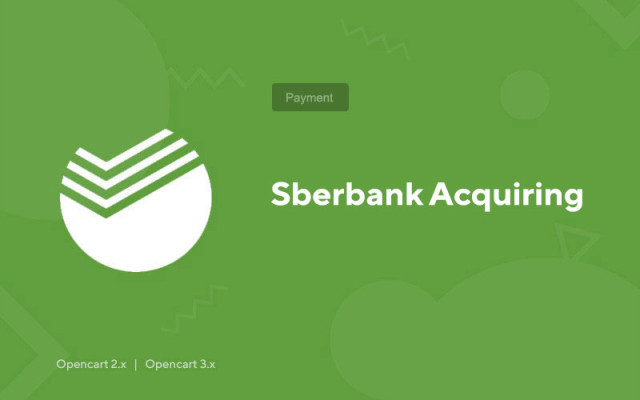Sberbank'ın Satın Alınması
Price in reward points: 10
Opencart 3.x'teki çevrimiçi mağazanız için Sberbank aracılığıyla ödeme yapın. Sberbank'tan satın alarak banka kartı kullanan müşteriler için otomatik ödemeyi etkinleştirin.
Kısacası, bu eklentiyi yüklemeniz, Sberbank'ta bir çevrimiçi mağaza olarak kaydolmanız, test ve mücadele API anahtarları almanız, ardından çevrimiçi olarak çalışıp müşterilerinizden ödemeleri kabul etmeniz gerekir.
Sberbank ödemesini çevrimiçi mağazanıza nasıl kurarsınız?
- 1. Sberbank web sitesinde İnternet edinmeyi etkinleştirmek için bir başvuru gönderin;
- 2. Kişisel hesabınıza, modül için API anahtarlarına ve test çalışmasına girmeniz için Sberbank'tan bir kullanıcı adı ve şifre alacaksınız;
- 3. Modülümüzü kurun ve etkinleştirin;
- 4. Modül ayarlarını girin ve Sberbank'ın sizin için verdiği test API anahtarları da dahil olmak üzere gerekli tüm verileri girin;
- 5. Şimdi bir test ödemesi yapmanız gerekiyor, bunun için veri bile hazırladık;
Tarih : 24.12
Cvv2 : 123
- 6. Modülün tamamen işlevsel olduğuna ikna olduktan sonra savaş anahtarları için Sberbank'a başvurmalı ve eklenti ayarlarında test anahtarları olarak yerlerini girmelisiniz.
2 tür kurulum vardır: Modül dosyası ocmod.zip ile biten bir arşiv ise "Uzantıların yüklenmesi" veya dosyalarla basit bir arşiv ise "FTP (dosya yöneticisi) aracılığıyla" .
Ocmod'u Kurmak
- 1 Modül dosyasını indirin . Ücretli eklentiler, yalnızca ödeme yapıldıktan sonra hesabınıza indirilebilir.
- 2 Sitenizin yönetici panelinde "Uzantılar" -> "Uzantıları yükle" veya "Modüller" -> "Değiştiricileri yükle" seçeneğine gidin ve "Yükle" düğmesini tıklayın;
- 3 İndirilen dosyayı seçin ve "Devam Et" i tıklayın, - "Başarıyla yüklendi" yazısını bekleyin;
- 4 Sonra "Eklenti Yöneticisi" ne veya "Değiştiriciler"e gidin ve "Güncelle" düğmesine (mavi, sağ üst köşede) tıklayın. Ayrıca modül için yönetici hakları verin (aşağıda bunun nasıl yapılacağı yazılmıştır).
FTP aracılığıyla kurulum
- 1 Modül dosyasını indirin . Ücretli eklentiler, yalnızca ödeme yapıldıktan sonra hesabınıza indirilebilir;
- 2 Dosya yöneticisi aracılığıyla sitenin kök dizinine dosya yükleyin . Kural olarak, arşiv PHP'nin farklı sürümleri ve OC sürümleri için dosyalar içerir (seçeneğinizi doğru seçmeniz gerekir);
- 3 Sonra "Eklenti Yöneticisi" ne veya "Değiştiriciler"e gidin ve "Güncelle" düğmesine (mavi, sağ üst köşede) tıklayın. Ayrıca modül için yönetici hakları verin (aşağıda bunun nasıl yapılacağı yazılmıştır).
Herhangi bir modülü kurduktan sonra, "Sistem" -> "Kullanıcı grupları" -> "Yönetici" bölümüne gidin, tüm onay kutularının işaretini kaldırın ve görüntüleme ve değiştirme alanlarındaki "Tümünü seç" düğmesine tıklayarak bunları geri koyun.
Tags: Opencart 2.0, Opencart 2.1, Opencart 2.2, Opencart 2.3, Opencart 3.0, Opencart Pro 2.2, OcStore 2.3, OcStore 3.0